Correction: The Last of Us Part 1 se bloque ou ne se charge pas sur PS5
Miscellanea / / September 03, 2022
Naughty Dog et Sony Interactive Entertainment ont récemment lancé Le dernier d'entre nous, partie I en tant que remake du titre The Last of Us de 2013, qui offre une incroyable expérience de jeu d'action-aventure avec des commandes, des combats, une exploration et un mode histoire améliorés. Bien que ce soit un remake fidèle pour le Playstation 5 console, il semble que The Last of Us Part 1 plantage au démarrage ou non chargement sur PS5 dérange beaucoup de joueurs de manière inattendue.
Maintenant, si vous êtes également l'une des victimes d'un tel problème, vous devez suivre ce guide de dépannage pour le résoudre. Maintenant, vous pensez peut-être que même si votre console PlayStation 5 est suffisamment puissante, pourquoi le jeu plante-t-il lors de son lancement? Mais des problèmes avec le cache du jeu, l'installation ou la connectivité Internet peuvent entrer en conflit dans la plupart des cas. Parfois, un micrologiciel de console obsolète, des disques de jeu sales ou rayés ou des problèmes de disque dur peuvent également vous déranger.
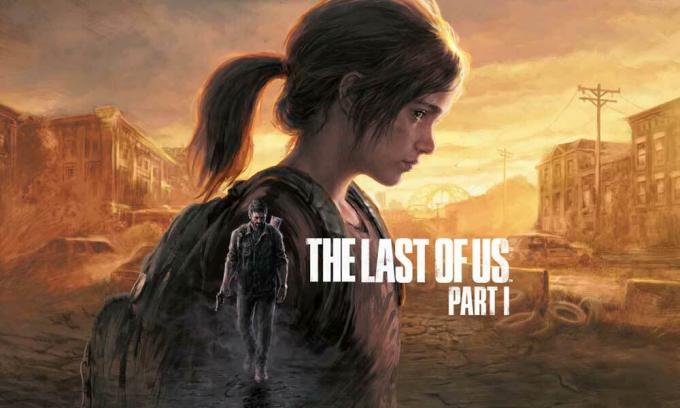
Contenu des pages
-
Correction: The Last of Us Part 1 se bloque ou ne se charge pas sur PS5
- 1. Redémarrez la console PS5
- 2. Vérifiez votre connection internet
- 3. Vérifiez l'état du PSN
- 4. Redémarrez le routeur Wi-Fi
- 5. Vérifiez la mise à jour The Last of Us (Part 1)
- 6. Vérifier les paramètres réseau PS5
- 7. Vérifiez la mise à jour du système PS5
- 8. Reconnectez-vous à votre compte
- 9. Restaurer les licences PlayStation Store
- 10. Effacer les données du jeu The Last of Us Part 1
- 11. Restaurer les réglages par défaut
- 12. Reconstruire la base de données (PS4/PS5)
- 13. Ne pas mettre en mode repos
- 14. Supprimer le jeu The Last of Us Part 1
- 15. Ouvrir les ports PSN sur le routeur Wi-Fi
- 16. Contacter l'assistance PlayStation
Correction: The Last of Us Part 1 se bloque ou ne se charge pas sur PS5
Selon plusieurs rapports sur le forum subreddit PlayStation Now, plusieurs joueurs concernés affirment que le jeu The Last of Us Part 1 ne démarrera pas du tout pour les abonnés PlayStation Now. Même après avoir redémarré le jeu n'a pas fonctionné. Mais certains joueurs ont constaté que la déconnexion de la console PS5 d'Internet résolvait temporairement le problème. Donc, nous pouvons nous attendre à ce qu'il y ait un conflit avec le blocage du FAI qui trouble en quelque sorte le problème de plantage ou de non lancement.
Heureusement, nous vous avons fourni quelques solutions de contournement possibles qui devraient être utiles. Assurez-vous de ne sauter aucune méthode jusqu'à ce que le problème soit résolu. Alors, sans perdre plus de temps, allons-y.
1. Redémarrez la console PS5
Tout d'abord, vous devez redémarrer votre console PlayStation 5 pour vous assurer qu'il n'y a pas de problème avec le problème temporaire du système. Parfois, un redémarrage normal du système sur la console peut être très utile.
Annonces
2. Vérifiez votre connection internet
Il est également recommandé de vérifier correctement votre connexion Internet avant de passer à toute autre méthode. car un réseau médiocre ou instable peut éventuellement déclencher plusieurs problèmes de chargement du jeu sur la PS5 console. Comme nous l'avons déjà mentionné ci-dessus, certains joueurs ont déconnecté la console d'Internet et corrigé temporairement le problème de lancement du jeu. Donc, vous devriez essayer de passer au sans fil ou au filaire et vice versa pour vérifier le problème.
Sinon, essayez de vérifier l'état de la connexion de votre côté via la console PS5. Pour cela: Allez sur Réglages > Sélectionnez Réseau > Choisissez Statut de connexion > Sélectionnez Tester la connexion Internet. Si dans ce cas, il y a un problème avec la connexion Internet, assurez-vous de contacter votre fournisseur de services Internet pour obtenir une assistance technique.
3. Vérifiez l'état du PSN
De plus, vous devez également vérifier l'état du PSN (PlayStation Network) de votre côté pour vous assurer qu'il n'y a pas de problème avec la connectivité du serveur. Si dans ce cas, l'état du service PSN ne fonctionne pas bien, assurez-vous d'attendre environ quelques heures jusqu'à ce que tous les services deviennent opérationnels pour vous. Assurez-vous de vérifier le Statut PSN officiel ici pour la même chose et assurez-vous qu'il n'y a pas de temps d'arrêt ou de panne de serveur à ce moment-là. Si tout semble bien, suivez ensuite.
4. Redémarrez le routeur Wi-Fi
Vous devriez essayer d'effectuer la méthode du cycle d'alimentation sur votre routeur Wi-Fi pour vérifier s'il y a un problème avec le problème de réseau temporaire ou non. Parfois, des problèmes avec le routeur Wi-Fi ou son problème de micrologiciel peuvent survenir dans plusieurs conflits, quels qu'ils soient. Éteignez simplement le routeur et débranchez l'adaptateur secteur de la source. Attendez au moins 5 minutes, puis rebranchez l'adaptateur secteur. Allumez le routeur et vérifiez à nouveau le problème.
Annonces
5. Vérifiez la mise à jour The Last of Us (Part 1)
Une version de jeu obsolète peut toujours vous déranger plus qu'autre chose car elle peut avoir des bugs ou des problèmes de stabilité. Il est donc toujours recommandé de vérifier la dernière mise à jour et de l'installer pour obtenir de la stabilité ainsi que des performances de jeu ou de nouvelles fonctionnalités. Faire cela:
- Aller au jeu Bibliothèque > Choisissez Le dernier d'entre nous, partie 1 Jeu.
- appuyez sur la Choix bouton > Sélectionner Vérifier la mise à jour.
- Si une mise à jour est disponible, assurez-vous d'installer la mise à jour.
- Une fois cela fait, redémarrez la console pour appliquer les modifications.
6. Vérifier les paramètres réseau PS5
Parfois, des problèmes avec des paramètres réseau PS5 incorrects peuvent provoquer plusieurs conflits. Vous devez vérifier les paramètres réseau de votre console, qu'ils soient définis sur Google DNS ou non. Si ce n'est pas le cas, assurez-vous de suivre les étapes ci-dessous pour entrer Google DNS pour l'accessibilité du serveur et un accès plus rapide.
- Assurez-vous que la manette est connectée à la console.
- Maintenant, allez au Réglages menu de votre contrôleur.
- Sélectionner Réseau > Choisissez Configurer la connexion Internet.
- Sélectionner Wifi ou Câble LAN selon votre réseau actif.
- Ensuite, choisissez Personnalisé > Sélectionnez Automatique pour le Paramètres d'adresse IP.
- Choisir Ne précise pas pour le Nom d'hôte DHCP.
- Sélectionner Manuel pour le Paramètres DNS > Entrez 8.8.8.8 pour le DNS principal.
- Entrer 8.8.4.4 pour le DNS secondaire.
- Choisir D'ACCORD et allez à l'option suivante > Sélectionner Ne pas utiliser pour le Paramètres MTU.
- Choisir Prochain et sélectionnez Ne pas utiliser pour Serveur proxy.
- Une fois cela fait, redémarrez votre console pour appliquer les modifications immédiatement.
- Enfin, vous pouvez essayer de lancer The Last of Us Part 1 pour vérifier le problème.
7. Vérifiez la mise à jour du système PS5
Vous devez également vérifier la mise à jour du système PlayStation et si une mise à jour est disponible, assurez-vous de l'installer. Une version obsolète du système peut également vous gêner beaucoup en termes de performances du système.
Annonces
- Assurez-vous que votre console est connectée à Internet.
- Aller à Réglages > Sélectionnez Système > Choisissez Logiciel système.
- Sélectionner Mise à jour et paramètres du logiciel système.
- Choisir Mettre à jour le logiciel système.
- Si une mise à jour est disponible, le système de console installera automatiquement la dernière version.
- Une fois cela fait, votre système de console peut redémarrer automatiquement pour appliquer les modifications.
8. Reconnectez-vous à votre compte
Essayez de vous déconnecter de votre compte PlayStation et de vous y reconnecter pour vérifier s'il y a un problème avec votre profil ou non. Faire cela:
- Allez à la Menu des paramètres sur votre PS5.
- Sélectionner Comptes utilisateur > Sélectionnez le Autre option.
- Choisir la Se déconnecter option > Une fois terminé, assurez-vous d'attendre au moins 2 minutes.
- Reconnectez-vous ensuite à votre compte Playstation Network.
9. Restaurer les licences PlayStation Store
Il est également recommandé de restaurer les licences PlayStation Store en suivant les étapes ci-dessous.
- Allez à la Réglages menu > Sélectionner Utilisateurs et comptes.
- Choisir Autre > Sélectionnez Restaurer les licences.
- Sélectionner Restaurer et attendez que le processus soit terminé.
- Une fois cela fait, essayez de relancer le jeu.
10. Effacer les données du jeu The Last of Us Part 1
Il y a de fortes chances que la suppression des données de sauvegarde du jeu installées sur la console PlayStation 5 résolve également le problème. Pour faire ça:
- Aller à Réglages > Sélectionnez Gestion des données enregistrées par l'application.
- Choisissez soit Stockage système ou Stockage en ligne ou Stockage USB > Sélectionnez Effacer.
- Sélectionner Le dernier d'entre nous, partie 1 jeu > Cochez les fichiers que vous souhaitez supprimer ou simplement Tout sélectionner.
- Choisir Effacer > Sélectionnez D'ACCORD pour le confirmer.
- Une fois cela fait, redémarrez votre console PS5 pour appliquer les modifications.
11. Restaurer les réglages par défaut
Il est également suggéré de restaurer les paramètres par défaut sur la console PS5 en suivant les étapes ci-dessous afin que vous puissiez comprendre si le problème a été résolu ou non. Faire cela:
- Éteignez votre console PS5 en appuyant et en maintenant le Bouton d'alimentation pendant trois secondes.
- Maintenant, le voyant d'alimentation clignotera pendant quelques instants avant de s'éteindre.
- Une fois la console éteinte, maintenez enfoncée la touche Bouton d'alimentation encore.
- Relâchez le bouton après avoir entendu le deuxième bip [un bip retentit lorsque vous appuyez pour la première fois et un autre bip sept secondes plus tard].
- Assurez-vous de connecter le contrôleur avec le câble USB à la console.
- appuyez sur la Touche PS sur le contrôleur et sélectionnez Restaurer les réglages par défaut (choix 4).
12. Reconstruire la base de données (PS4/PS5)
Parfois, la reconstruction de la base de données de la console peut également résoudre rapidement le problème. Vous pouvez suivre les étapes ci-dessous pour le faire :
- Éteignez votre console PS5 > Débranchez le câble d'alimentation de la console.
- Assurez-vous d'attendre environ 2-3 minutes > Branchez le câble d'alimentation.
- Allumez la console puis Effacer les données mises en cache automatiquement.
Publicité
Vérifiez si le problème a été résolu ou non. Si ce n'est pas le cas, vous pouvez suivre les étapes suivantes ci-dessous.
- Appuyez et maintenez enfoncé le Bouton d'alimentation sur la console PlayStation 5 jusqu'à ce que vous entendiez 2 bips. [Le deuxième bip retentira après sept secondes]
- La console démarrera en mode sans échec> Connectez le contrôleur à l'USB avec la console.
- appuyez sur la Bouton PS sur le contrôleur > Sélectionner Reconstruire la base de données et confirmez la tâche.
- Cela peut également prendre un certain temps en fonction de la taille des données du disque dur. Alors, attendez-le.
- Une fois cela fait, redémarrez simplement la console.
13. Ne pas mettre en mode repos
Par défaut, le système de la console PS5 peut utiliser le mode repos après l'inactivité pendant un certain temps pour économiser de l'énergie. Il est également considéré comme le mode veille. Assurez-vous de ne pas laisser votre console PlayStation en mode repos, car cela pourrait entraîner des problèmes de plantage ou de non-lancement du jeu. Faire cela:
- Passez à la PS5 Réglages menu > Ouvrir le Economie d'énergie option.
- Sélectionner Définir l'heure jusqu'à ce que la PS5 entre en mode repos.
- Mis à Ne pas mettre en mode repos > Redémarrez la console pour appliquer les modifications.
14. Supprimer le jeu The Last of Us Part 1
Il est également recommandé de supprimer le jeu installé de votre console PS5 et d'essayer de l'installer à nouveau dans la bibliothèque.
- Aller à Réglages > Sélectionnez Stockage > Choisissez Jeux et applications.
- Sélectionner Supprimer le contenu > Sélectionnez les données que vous souhaitez supprimer.
- Choisir Effacer.
Vous pouvez également gérer le stockage de la console PS5 si vous liez votre console PS5 à l'application PlayStation sur votre appareil iOS ou Android. Vous devrez donc supprimer les données enregistrées de la PS5 en suivant les étapes ci-dessous.
- Aller à Réglages > Sélectionnez Données enregistrées et paramètres de jeu/application.
- Sélectionner Données enregistrées (PS5) ou Données enregistrées (PS4).
- Sélectionner Stockage de la console > Choisissez de Effacer.
- Maintenant, cochez les fichiers que vous souhaitez supprimer.
- Sélectionner Effacer.
15. Ouvrir les ports PSN sur le routeur Wi-Fi
Si dans ce cas, votre routeur Wi-Fi n'autorise pas les ports PSN requis, assurez-vous de configurer des ports ouverts sur votre routeur. Connectez-vous simplement à la page de votre routeur via le navigateur, accédez à Port Forwarding et ajoutez ces ports :
- TCP : 80, 443, 3478, 3479, 3480
- UDP : 3478, 3479
16. Contacter l'assistance PlayStation
Si aucune des méthodes n'a fonctionné pour vous, assurez-vous de contacter l'assistance PlayStation Pour plus d'aide. Vous devez créer un ticket d'assistance pour le même et fournir les informations requises afin que le problème puisse être examiné correctement.
C'est ça, les gars. Nous supposons que ce guide vous a été utile. Pour d'autres questions, vous pouvez commenter ci-dessous.

![Comment installer Stock ROM sur Pixus Blast [Firmware Flash File / Unbrick]](/f/08fe5a265c3a899e330ba3e843c72dc0.jpg?width=288&height=384)

